| Incrémente de façon cumulative l'espacement entre les centres des occurrences de répétition. Par exemple, si l'espacement entre les occurrences dans la répétition est 1,5mm, et que vous entrez 0,3mm pour Incrément d'espacement, la deuxième occurrence est positionnée à 1,8mm de la première, la troisième occurrence est positionnée à 2,1mm de la deuxième, la quatrième occurrence est positionnée à 2,4mm de la troisième, etc.
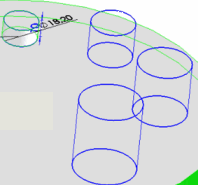 |